Muy buenos días a tod@as, en el post de hoy os voy a mostrar una pequeña funcionalidad que tiene el comando esxtop y que me ha sido de mucha ayuda en mas de una ocasión.
Para mi, esxtop es una de mis herramientas favoritas a la hora de hacer troubleshooting ya que permite, en tiempo real, visualizar infinidad de contadores y métricas de performance.
Pero, por poner alguna pega, debido a la gran cantidad de información que da, alguna vez he echado en falta un scroll o un “page down” para poder ver todos los registros. Esto puede ser un problema cuando buscamos objetos específicos que están ocultos en la pantalla ESXTOP debido a que la pantalla es limitada y tampoco se puede desplazar hacia el objeto específico como una VM o una LUN.
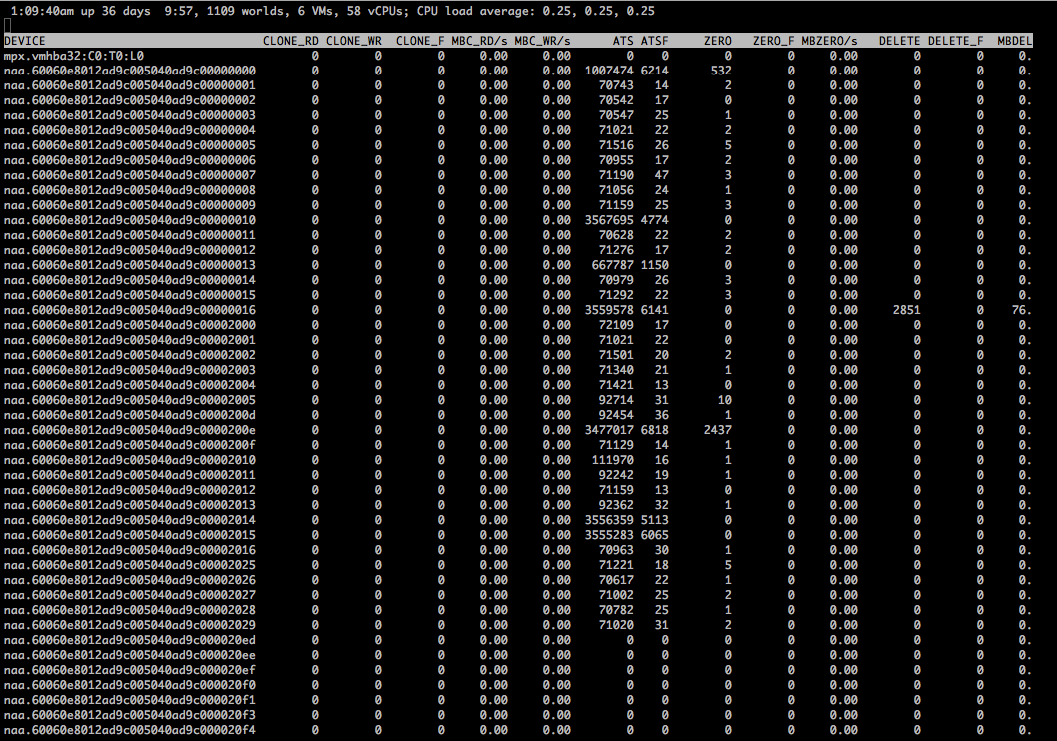 *En la imagen superior se ve una lista limitada de volúmenes, pero en realidad todavía hay decenas y decenas que no aparecen
*En la imagen superior se ve una lista limitada de volúmenes, pero en realidad todavía hay decenas y decenas que no aparecen
Desafortunadamente, actualmente no existe (o no conozco) una opción de línea de comando para que esxtop especifique las VM / LUN específicas que se deben mostrar, pero si que podemos exportar la lista de “worlds” e importarla nuevamente para limitar la cantidad de VM o LUN mostrados.
Hay una opción disponible con ESXTOP llamada “export-entity” y “import-entity”. Mejor lo vemos en detalle :-)
- Exportamos la salida del comando a un fichero temporal
1 | |
- Editamos este fichero para limitar los “objetos” que queremos mostrar
1 | |
En este caso concreto, tenia una lista demasiado extensa de datastores, por lo que necesitaba filtrar y mostrar solo los discos que a mi me interesaban en ese momento, así que simplemente comentando (#) las lineas puedo “ocultar” información irrelevante.
1 | |
- Lanzamos esxtop importando el fichero editado
1 | |
Vista de “disk device” pulsando “u”
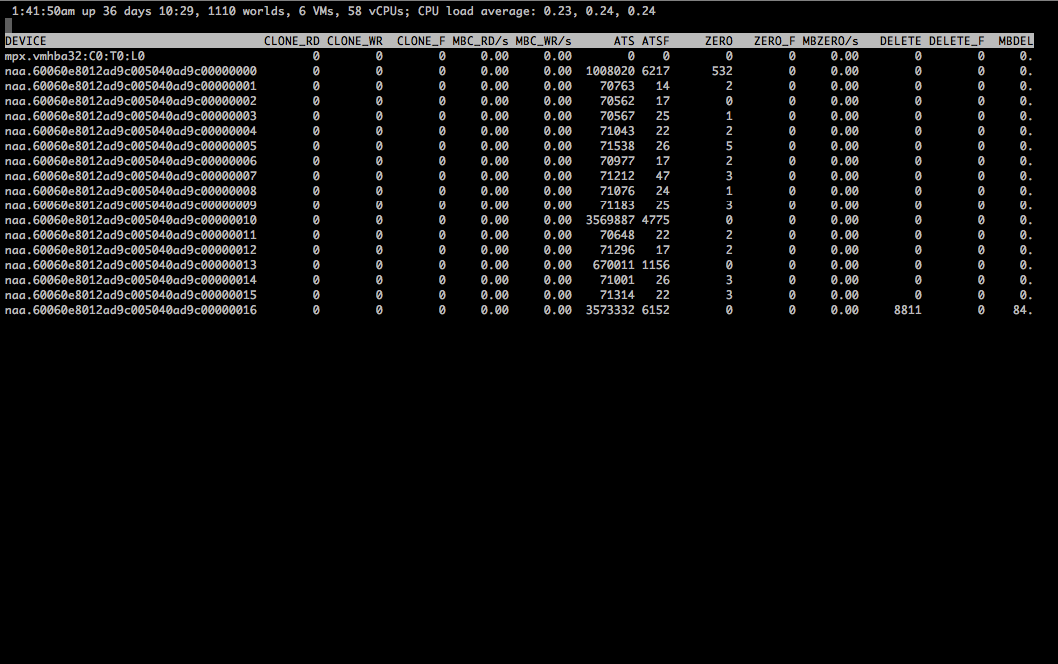 *En la imagen superior se ve que ahora si solo se muestran los volúmenes que nos interesan
*En la imagen superior se ve que ahora si solo se muestran los volúmenes que nos interesan
Espero que os pueda ser de utilidad y si es así, que lo compartáis en vuestras RRSS
Muchas gracias
Un saludo!
Miquel.
